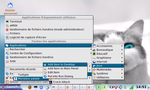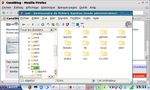eh eh eh ! j'adore les sushis !
Bon, voilà, j'avoue, j'ai une nouvelle marotte ! j'adoooore les sushis !!! j'ai découvert cet aliment il n'y a pas très longtemps, et j'adore vraiment ça ! lol mais bon, dans ma cambrousse perdue, il faut faire 3 jours de canoé et 2 jours de chameau pour arriver au magasin le plus proche qui en vend donc j'ai décidé d'en faire moi même ! eh eh ! j'ai le moral, oui oui, je sais !
j'ai été fouiner sur le site de Amazon, et voici ce que j'ai déniché :
j'ai été ensuite acheter qq ingrédients insdispensables : vinaigre de riz, sauce soja, riz japonais, feuilles d'algues grillées, poisson cru (thon, saumon) et qq ustensiles insdispensables eux aussi : natte en bambou, cuillère à riz et baguettes à mon magasin chinois... et me voilà partie, pleine d'entrain et d'optimisme ! lol
Bon, j'ai pas eu trop de mal... Tout est bien expliqué et en images dans le livre, autant la cuisson du riz (c'est pas ce qu'on croit ! lol) que de rouler les sushis (je me suis pas enregistré en train de pester, j'aurai dû ! :p )
Voilà le résultat ! c'était excellent même si visuellement, c'était pas super top ! le gout était super ! "meilleur que ceux que tu achètes" dixit mon mari ! ;) Sushis au saumon, au thon, garniture au concombre ou à l'avocat, wasabi.
Pas déçue pour une première fois ! j'ai hate d'en refaire et... euhhh... parfaire ma technique ! mdr
Mon eeepc et moi
Ahhh je l'adore mon eeepc !!!
Dieu sait que j'ai eu du mal à m'y faire au début : petit clavier, petit écran et ce fichu linux !!!! J'ai vraiment cru que j'allais craquer et installer windows... un peu à contre coeur, vu que windows en plus d'être super gourmand en mémoire (pas top pour un pc dépourvu de disque dur), c'est un vrai aimant à virus...
I- Mode avancé
Alors, bon, je m'acharne un peu, je peste bcp, et je finis au détour d'un tuto à le passer en mode avancé ! Toutes celles qui ont un eeepc savent que le mode simplifié de xandros (le linux de l'eeepc), n'en a que le nom ! Je le déteste ce mode simplifié, en plus il est super laid et on peut pas faire ce qu'on veut !
Alors bon, je passe mon pc en mode avancé grace à ce tuto et MIRACLE ! Me voici avec un bureau digne de windows ! Ahhh voilà thomaelle enfin en terrain connu ! Xandros me semble d'un coup beaucoup plus sympathique ! ;)
Ne pas oublier après être passé en mode avancé, de remettre le clavier en AZERTY (c'est expliqué dans le tuto).
II- Fond d'écran
Euh le fond d'écran choisi par Asus est bien joli (beurk), mais bon, pk pas mettre la photo qu'on veut comme sous windows ? eh eh !
Tout d'abord si vous voulez utiliser votre propre photo, pensez à la redimensionner à la résolution de l'écran de l'eeepc soit 800x600. Autrement, il y a plein de wallpaper pour eeepc à télécharger ici.
Ensuite, clic droit sur le bureau, puis "proprietés" et là voici ce qu'on voit :
Eh oui ! vous ne rêvez pas, c'est une fenêtre bien trop grande pour l'asus ! Tss tss, sont-ils pas cons chez asus qd même ! Heureusement, tout est prévu (mais pk c'est noté nulle part, hein ?) ! C'est ça d'etre malin ! :s Voilà, pour voir l'autre bout de la fenêtre il appuyer simultanément sur la touche "alt" et le clic gauche de la souris... et on fait glisser doucement la fenêtre sur le coté droit du pc et là ! Miracle ! On voit apparaitre une liste déroulante avec tout un tas de fonds d'écran choisis par Asus !
Et pour retrouver vos propres images ou les wallpaper que vous avez téléchargé, vous cliquez sur le petit dossier à coté de la liste déroulante et vous allez les chercher dans le dossier où vous les avez enregistré (moi c'est dans "my picture")
Et voilà !
C'est-y pas beau ? :D
III- Mettre les icones de nos programmes préférés
Parce que là, c'est bien joli, mais bon, s'il faut se taper le menu à chaque fois qu'on veut faire qq chose, ben... Moi ça va me barber rapidos ! Et je ne suis pas vraiment réputée pour ma patience ! :$
Alors voilà la marche à suivre : allez dans le menu et choisissez le programme que vous voulez mettre sur votre bureau, clic droit "add item to desktop"
Et voilà !
C'était tout simple là, non ? :)
IV- Sauvegarder toutes les modif du bureau
Ca peut paraitre ballot, mais toutes les modif que vous venez de faire grace à moi, ben, si vous ne les sauvegardez pas, vous allez devoir tout refaire à chaque redémarrage de votre pc ! Alors la marche à suivre pour ce faire se trouve ICI ! (attention, super site qui entraine une dépendance très rapide)
V- Ouinnnnnnnnnnn mais où est passé Tuxpaint avec tout ce bazard ????
Ah là là, quel drame ! Depuis le passage en mode avancé, j'ai retrouvé tous les jeux pour les enfants dans le menu launch, mais tuxpaint a disparu ! Et évidement, c'est le jeu préféré de mes enfants (sinon ça serait pas drole) !
Bon bon, après m'etre rendue ridicule sur un forum (qui m'a viré de ses utilisateurs sans préavis, dieu sait pourquoi, je ne le vous le conseille donc pas), j'ai fini par le retrouver ! (si je l'ai perdu, y a fort à parier que vous aussi... ;) )
Ouvrez une console (ou terminal dans le menu) et tapez "which tuxpaint" et là ça vous montre où il est caché !
Maintenant, ouvrez le gestionnaire de fichier en mode administrateur et mettez vous à la recherche de votre fichier baladeur afin de le rajouter au menu demarrer (ou launch) !
Eureka ! le voici donc ! Maintenant, qu'on sait précisément où il est, on va pouvoir le rajouter au menu launch !
Voici la marche à suivre : Aller dans le menu launch à l'endroit où vous désirez mettre votre petit jeu. Clic droit "edit menu"






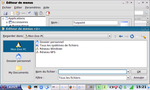





 Clic sur la croix noire en haut à gauche pour fermer cette fenêtre
Clic sur la croix noire en haut à gauche pour fermer cette fenêtre 
Clic sur enregistrer et voilà ! C'est bon !
A partir de là vous pouvez l'ajouter au bureau comme j'ai expliqué précedement !
Et voilà, c'est tout pour le moment ! La prochaine fois je vous parlerais des jeux et de amsn, qui permet d'avoir des conv vidéo avec vos contacts... car rien n'est simple avec linux !
Divers petits soins
... que j'ai envoyés à ma nsp Nina et à ma grande copine Isami !
Crème peaux mixtes d'après la recette de tallulah
Je dis "d'après tallulah" car je manquais d'ingrédients pour faire la recette originale que j'ai pu tester (une merveille !) alors j'ai revu la recette à ma sauce :
HV jojoba 10g
Hv nigelle 10g
Hv inca inchi 10g
cire émulsifiante 5g
alcool cétylique 5g
Ha lavande 25g
gel aloe 15g
eau 20g
conservateur
He palmarosa, lavande
Crème hydratante peaux sèches d'après la recette de Tallulah (je vous ai dit que j'adorais ma nsp ? :p )
Hv jojoba 8 g
hv rose 8 g
beurre de karité 10 g
cire emulsifiante 8 g
alcool cétylique 2 g
ha rose 25 g
ha camomille 25 g
gel aloe vera 15 g
he bois de rose, carotte et géranium 3 gttes de chaque pour un effet anti-age (pour isami, j'ai omis les he)
bon voilà, c'est tout, je ne tambouille pas bcp en ce moment... ;)

/https%3A%2F%2Fprofilepics.canalblog.com%2Fprofilepics%2F1%2F2%2F120321.jpg)